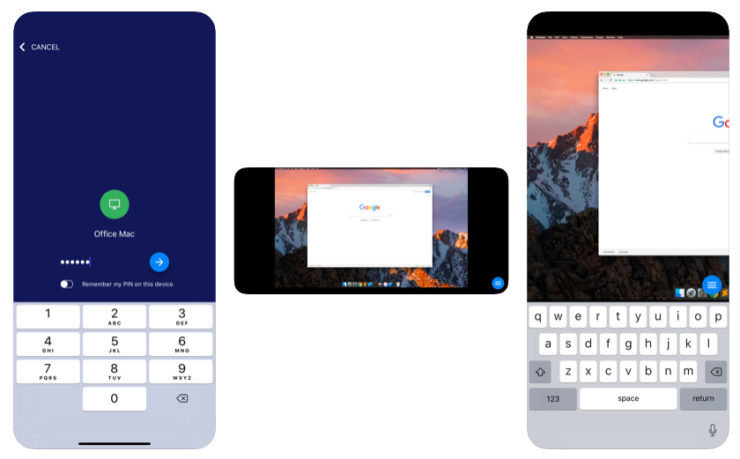Hogyan lehet távolról telepíteni az Android-alkalmazásokat a PC böngészőből?
Tartalom:

Gondolkozott már azon, hogy telepíthet-e valamilyen Androidotalkalmazást a számítógép böngészőjéből egyenesen androidos okostelefonjára? Nem lenne csodálatos? Nos, ha érdekli, akkor szeretnénk tájékoztatni Önt arról, hogy van egy hivatalos módszer, amellyel bármilyen Android-alkalmazást telepíthet a számítógép böngészőjéből a telefonjára. Ez a módszer jól jöhet, ha olyan alkalmazással találkozik, amelyet valóban szeretne az Android okostelefonján, de fizikailag nincs jelen nálad.
Ezen felül, ha telepíteni szeretne egy nagyonfontos alkalmazás a barát vagy családtag eszközén, akkor ezt a módszert is használhatja. Különösen az a módszer, amelyről ebben a bejegyzésben fogunk beszélni, hivatalos. Tehát nem kell aggódnia semmilyen baleset vagy probléma miatt, feltéve, hogy az összes lépést helyesen követi. Ennek ellenére ugorjunk át egyenesen magába a cikkbe:
↑ 1. lépés: Jelentkezzen be ugyanazzal a fiókkal Android-eszközön és PC-n
Először is meg kell győződnie arról, hogy van-eugyanazzal a Google-fiókkal jelentkezett be mind Android-eszközén, mind PC-jén, azaz a Play Áruház webhelyén. Ezenkívül mindkét eszköznek aktív internetkapcsolattal kell rendelkeznie.
↑ 2. lépés: Menjen a Play Store linkre a számítógép böngészőjében
Most nyissa meg a Play Áruház linket a számítógép böngészőjén.Ha magánál van az alkalmazás linkje, beillesztheti azt a számítógép böngészőjébe, és megnyithatja. Ha azonban nincs meg az alkalmazás linkje, akkor látogasson el a Google Play Áruházba egy nem Android böngészővel.

↑ 3. lépés: Keresse meg az alkalmazást / játékot a Play Áruház oldalon
Utána meg kell keresnie az alkalmazást vagy játékotamelyet távolról telepítenie kell Android-eszközére a számítógép böngészőjében megnyitott Play Áruház oldalon. Ehhez vagy írja be az alkalmazás nevét a tetején található keresősávba, vagy böngésszen az alkalmazások kategóriájában. Győződjön meg arról is, hogy az alkalmazások kereséséhez válassza a bal oldali oszlopban az Alkalmazások fület.

↑ 4. lépés: Telepítse az alkalmazást távolról
Miután megtalálta a keresett alkalmazást,akkor meg kell nyitnia az alkalmazás oldalt, és meg kell nyomnia a zöld Telepítés gombot. Látni fogja, hogy a Google-fiókhoz társított összes Android-eszköz megjelenik a képernyőn. Itt ki kell választania azt az Android-eszközt, amelyre távolról telepíteni szeretné az adott alkalmazást. Az eszköz kiválasztása után kattintson a Folytatás gombra.

Meg kell adnia a fiók jelszavátmielőtt a telepítés megkezdődhetett. Ne feledje, hogy ezt a lépést nem lehet átugrani, és meg kell adnia Google-fiókjának jelszavát, minden alkalommal, amikor távolról szeretne telepíteni egy alkalmazást Android-eszközére.
Végül látni fogja, hogy az alkalmazás már voltsikeresen telepítve az Android-eszközre. Olyan egyszerű, nem? Ezenkívül, ha az eszköz ki van kapcsolva, akkor ne aggódjon, mivel a telepítés az Android-eszköz indításakor fog megtörténni.
↑ Következtetés
Szóval, itt van az oldalamról ebben a bejegyzésben.Most már tudja, hogyan telepíthet bármilyen alkalmazást a Play Áruházból távolról az Android-eszközére. Ennek a módszernek többféle esete van, amelyeket bármikor alkalmazhat. Mondja el nekünk az alábbi megjegyzésekben, hogy tetszett-e ez a bejegyzés vagy sem. További ilyen fantasztikus tartalmakért kövessen minket a DigitBin YouTube csatornánkon. Ezzel a következő bejegyzésig ... Egészségedre!
Trükkök